الأجهزة
طريقة إعادة ضبط طابعة Epson TM-m30 إلى الإعدادات الافتراضية
إجراء إعادة الضبط يعيد الطابعة إلى الوضع التلقائي (Default Mode)، مما يعني أنه سيتم تعيين عنوان IP تلقائيًا عند الانتهاء من العملية.
لأعادة ضبط الطابعة، اتبع الخطوات التالية
- أغلق الطابعة باستخدام زر التشغيل.
- اضغط باستمرار على زر SW (غالبًا يكون في الجهة الخلفية أو أسفل الطابعة).
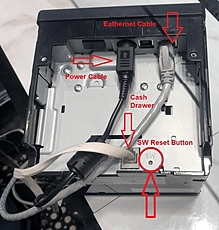
- أثناء الضغط على زر SW، قم بتشغيل الطابعة واستمر في الضغط حتى تكتمل عملية إعادة الضبط.
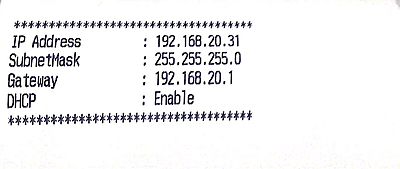
- سيبدأ مصباح المؤشر الأمامي للطابعة بالوميض بشكل متقطع، وفي هذه اللحظة قم برفع يدك عن زر SW.
- بعد ذلك، انتظر حتى يتوقف الوميض بالكامل، حيث تشير هذه المرحلة إلى اكتمال عملية إعادة الضبط.
- بعد لحظات، ستقوم الطابعة بطباعة ورقة تحتوي على عنوان الـ IP الجديد الذي تم تعيينه تلقائيًا.


